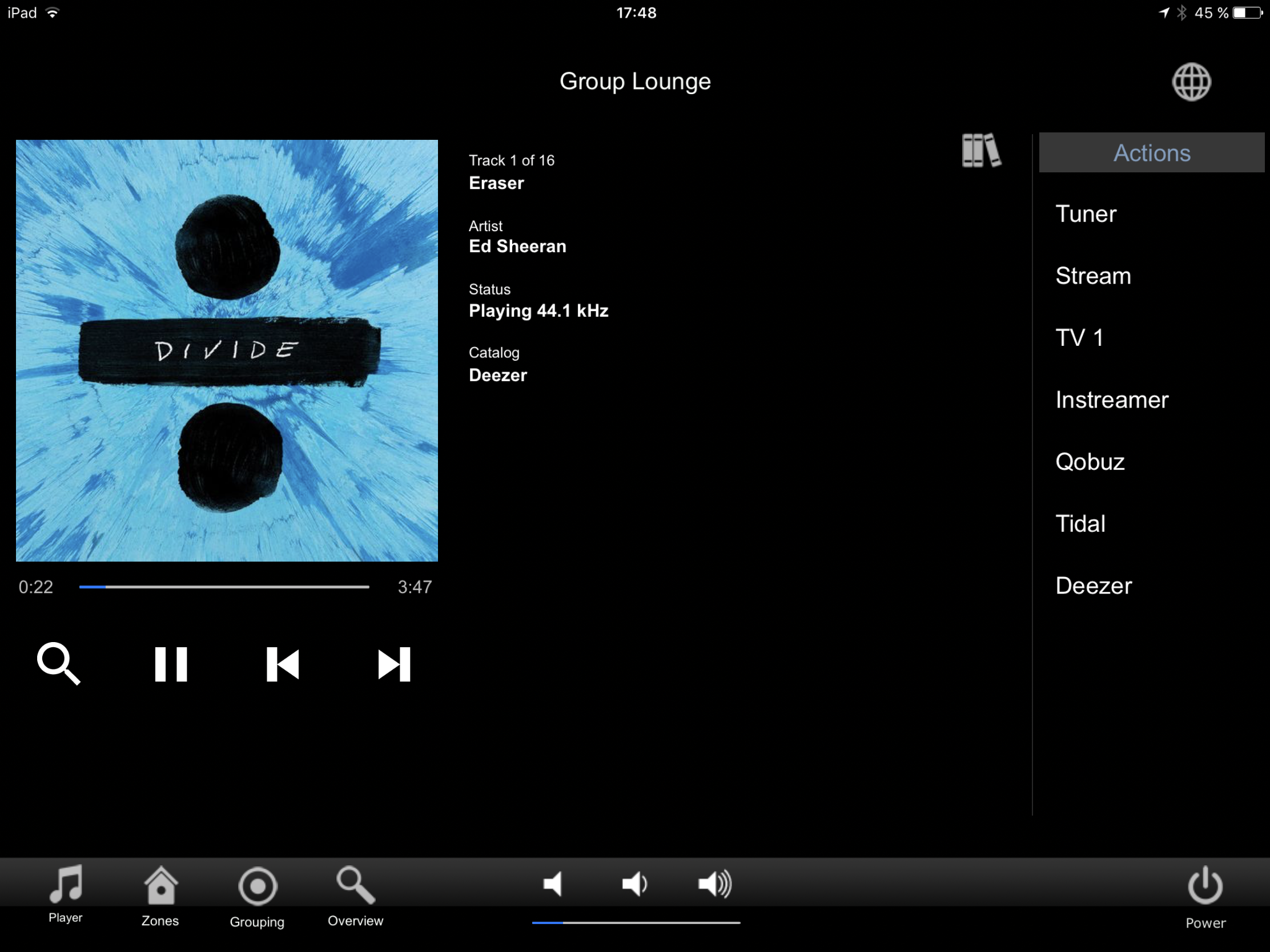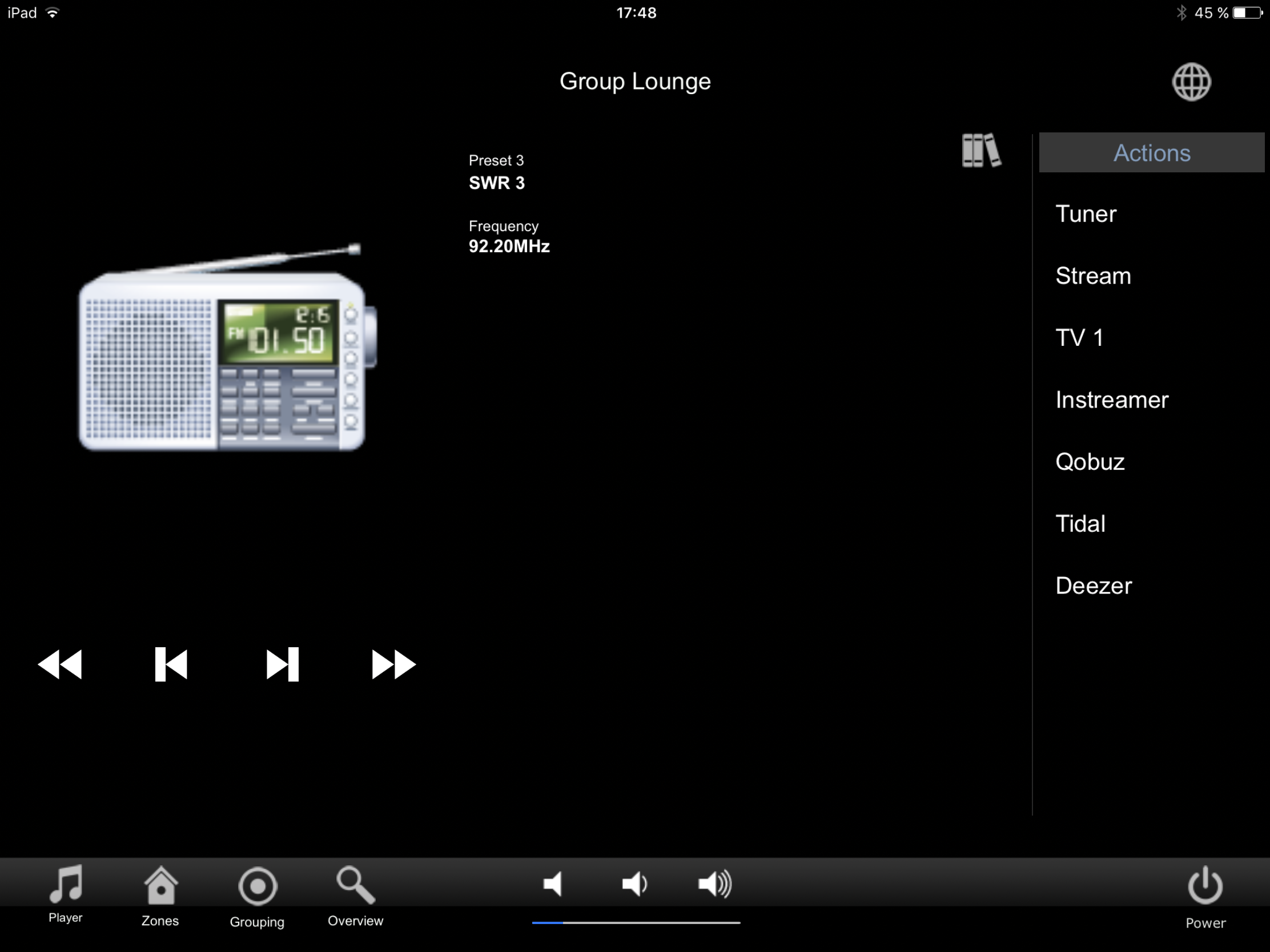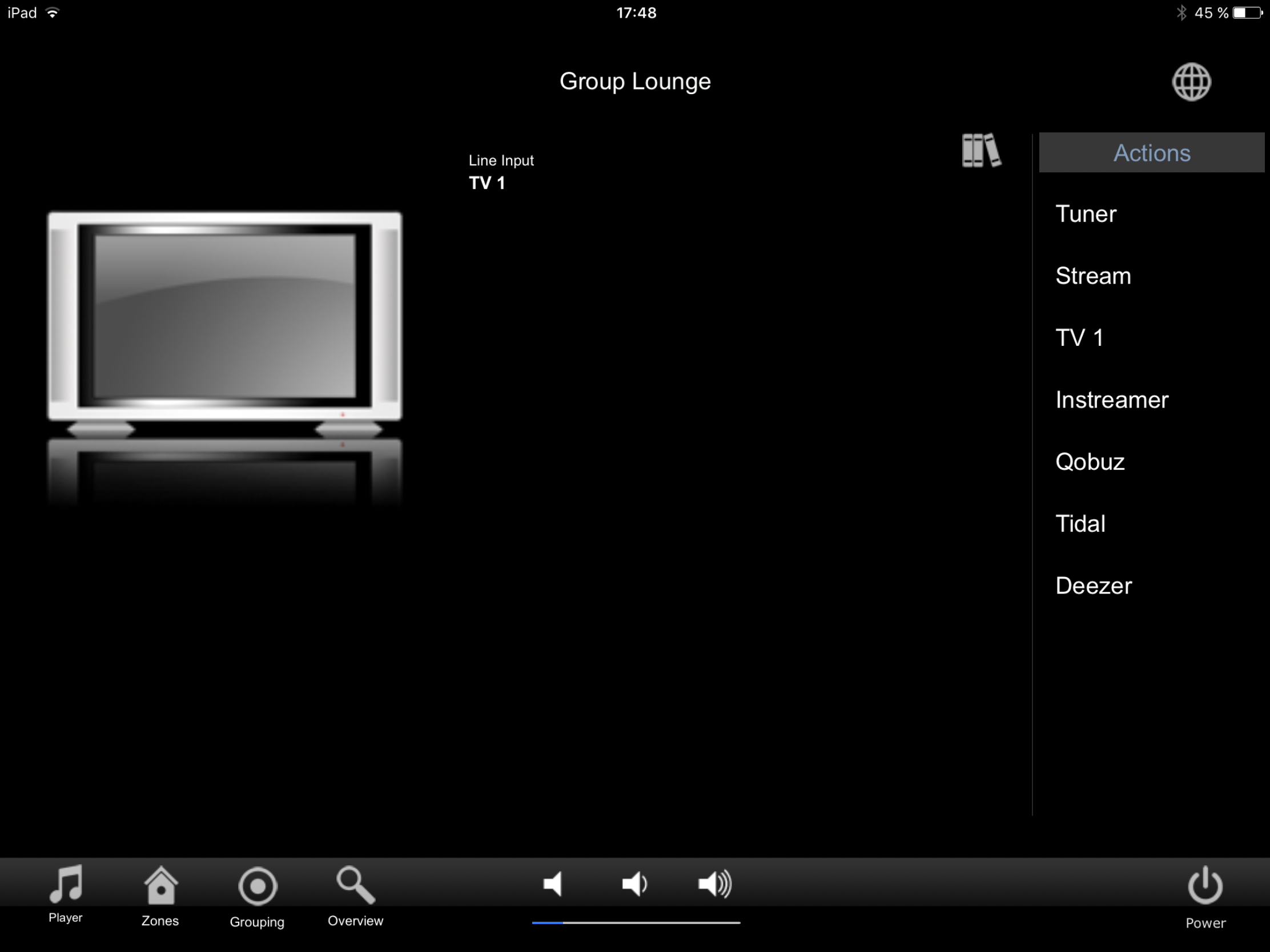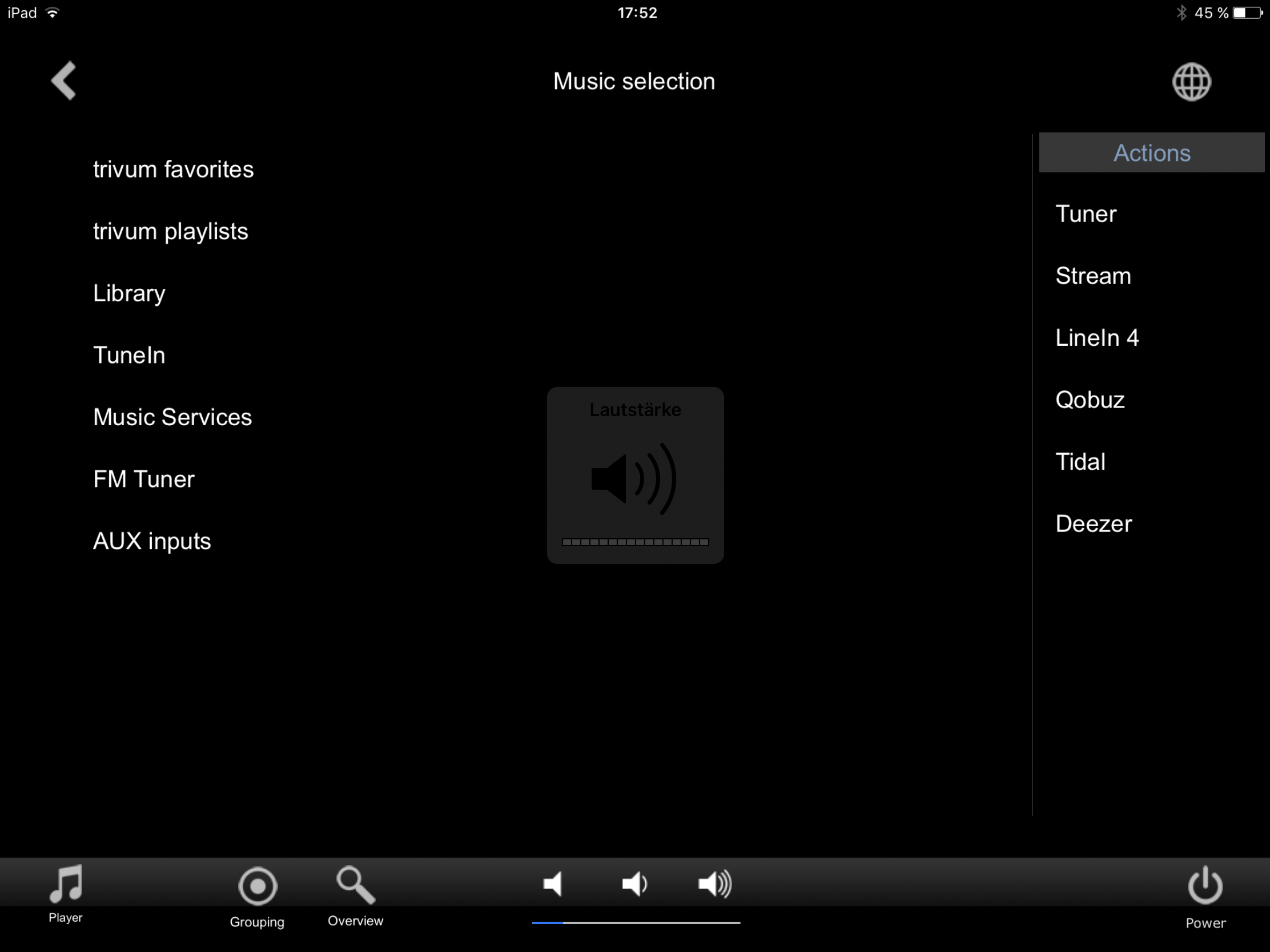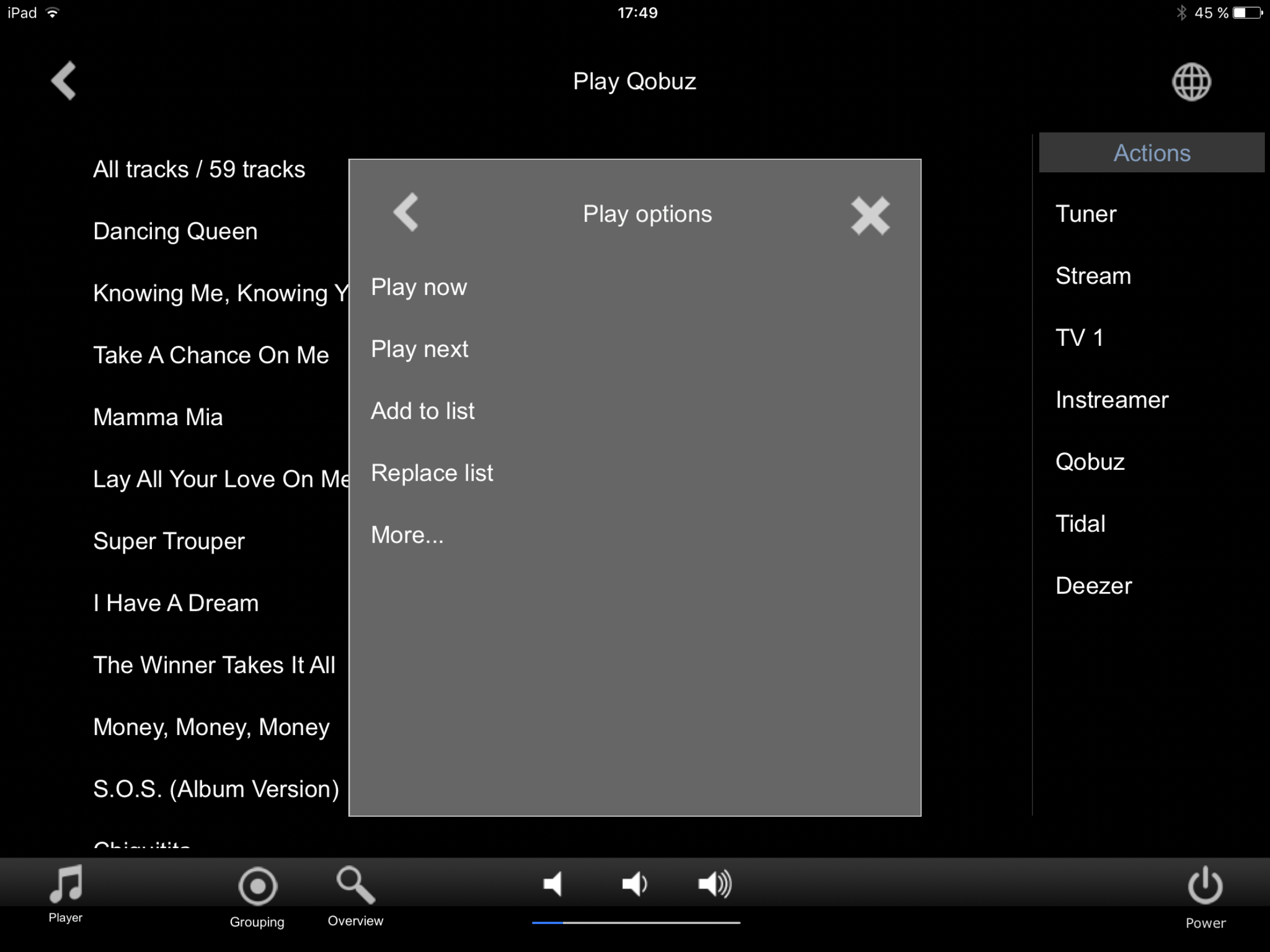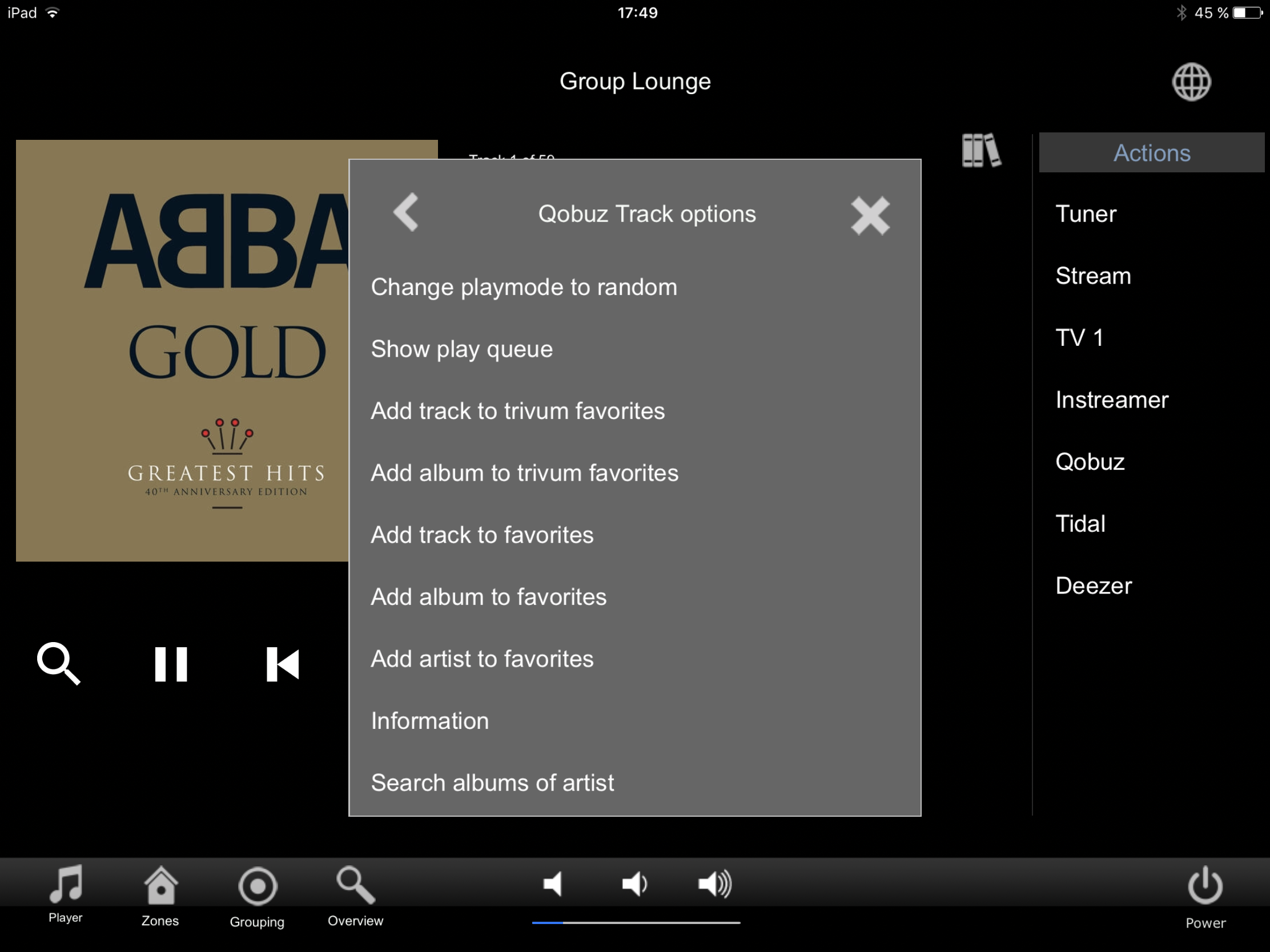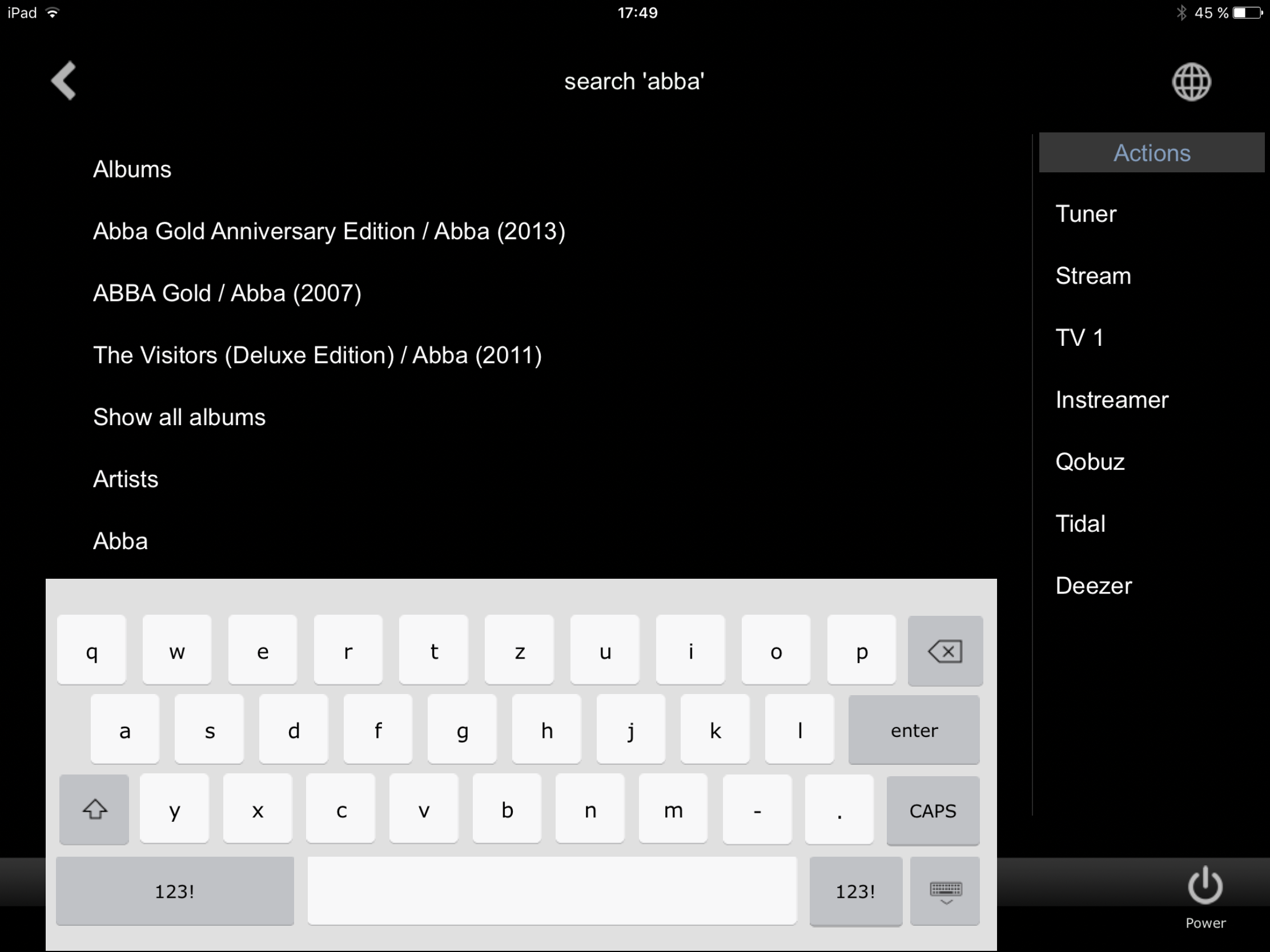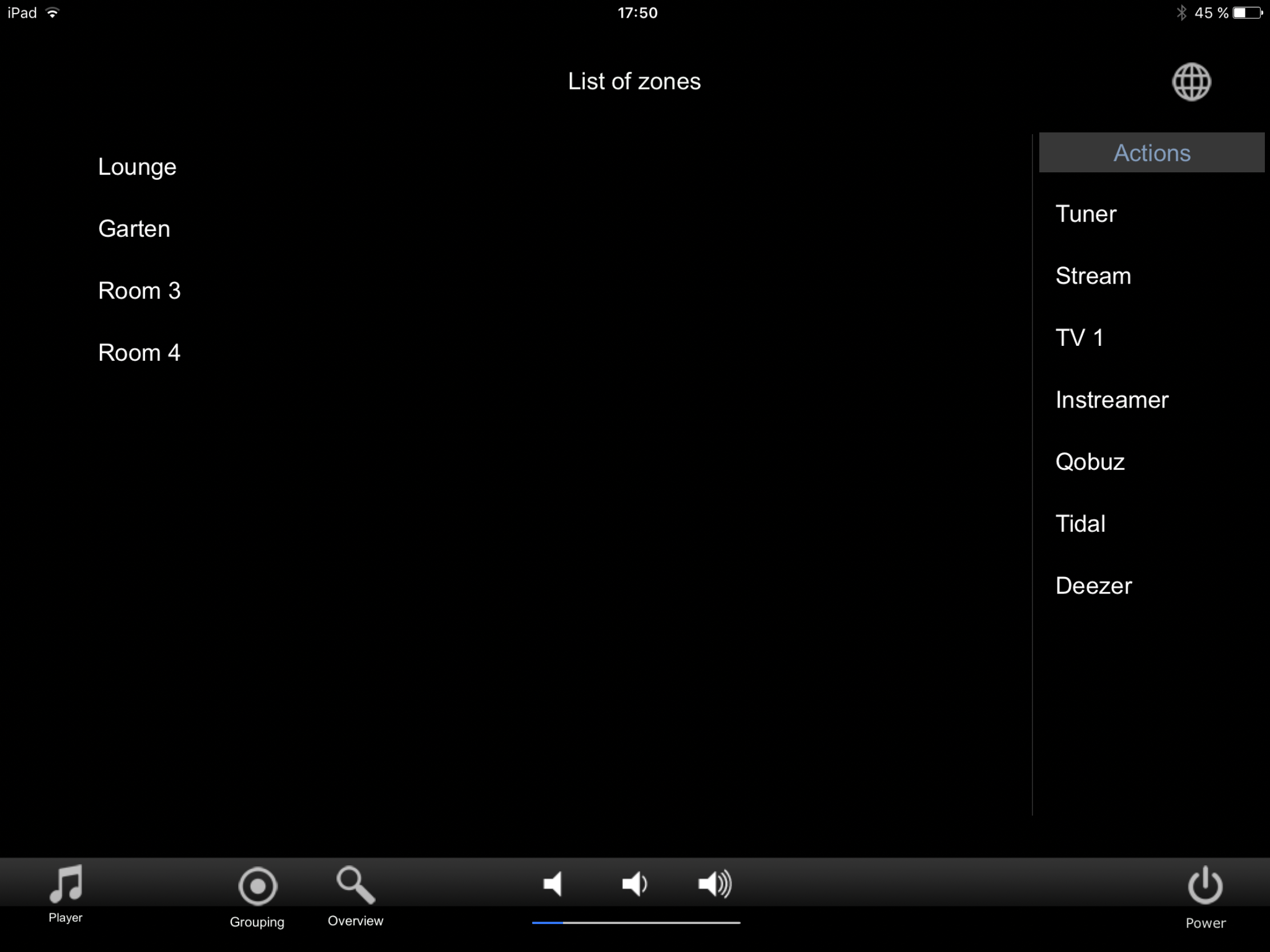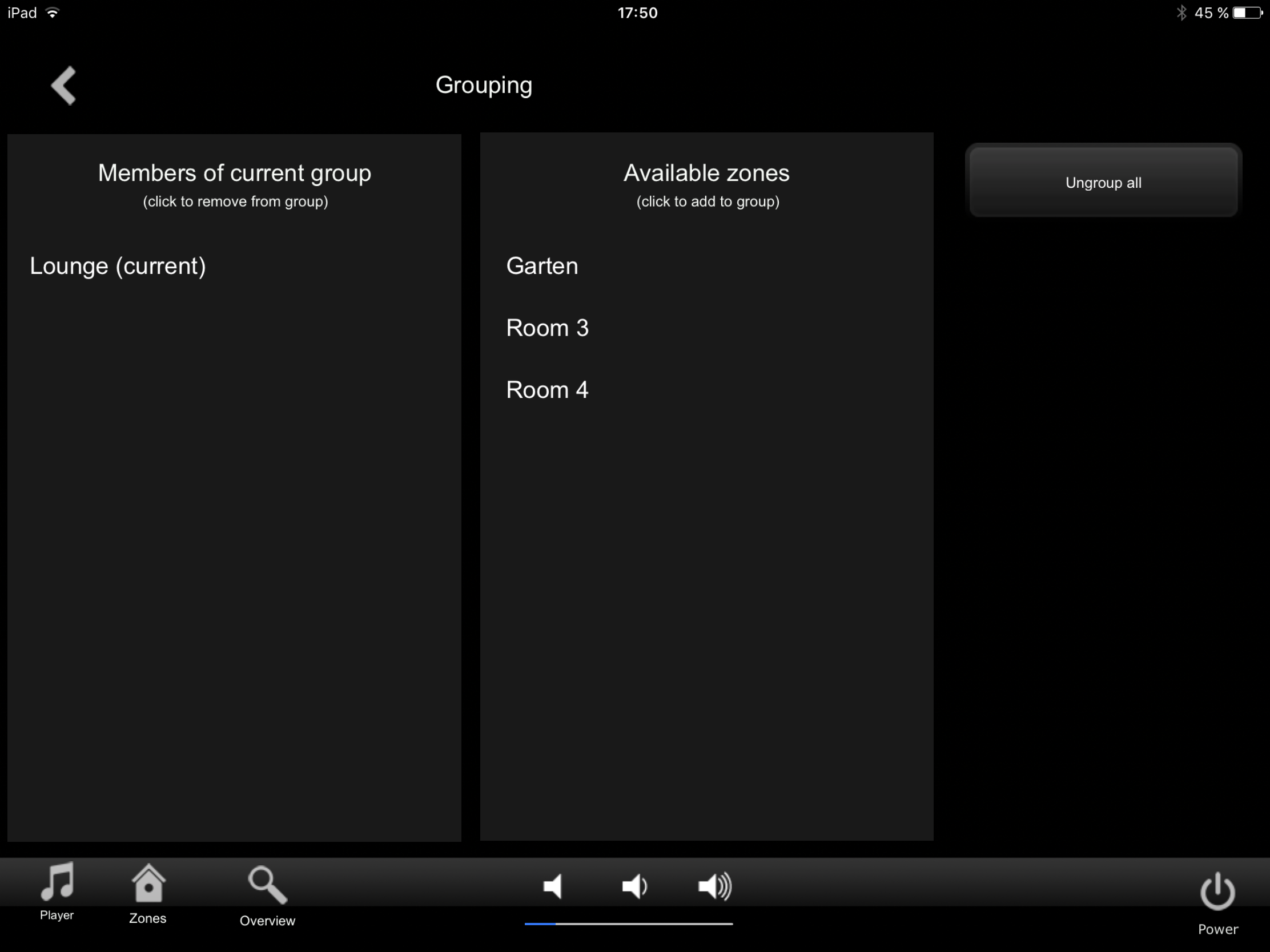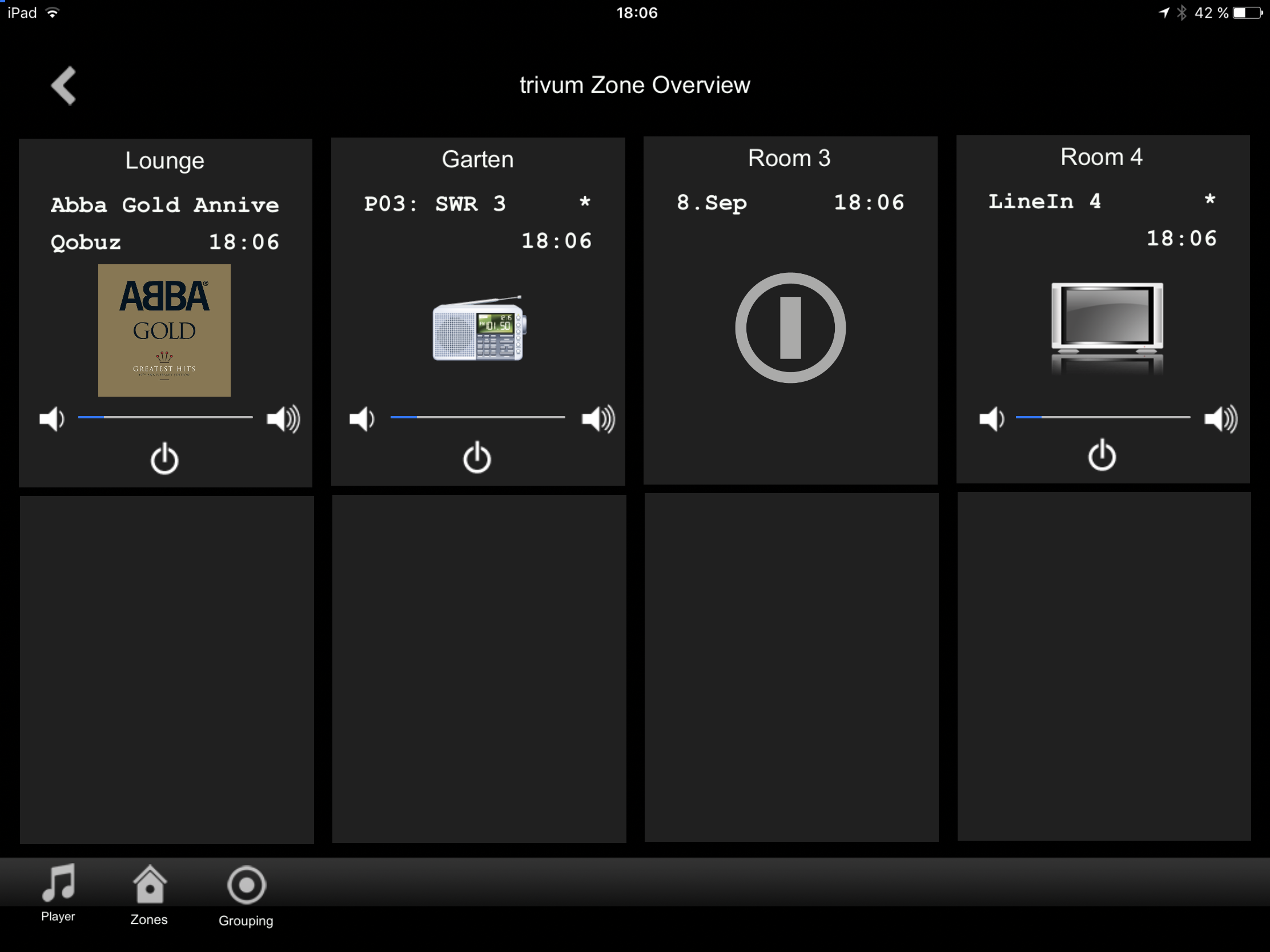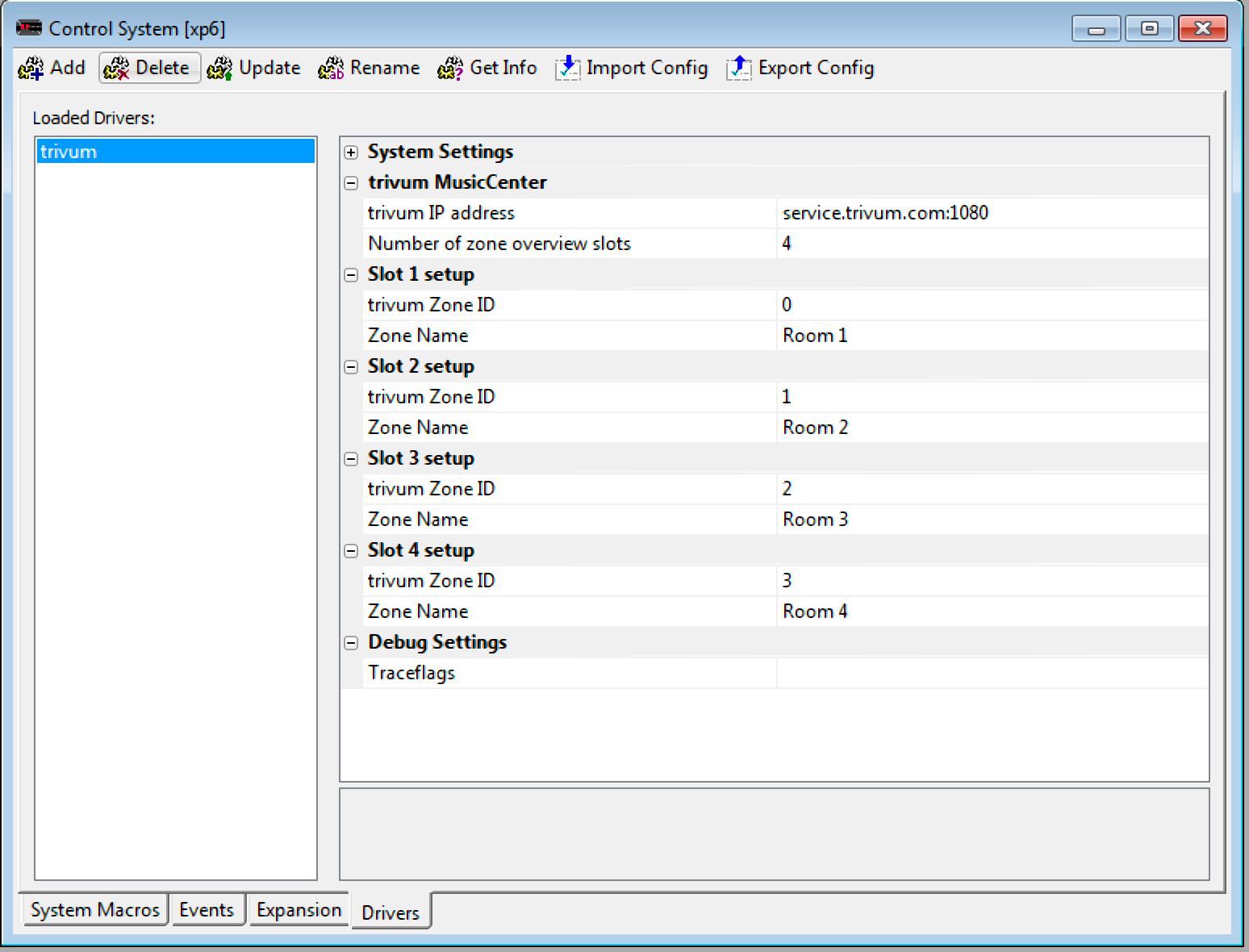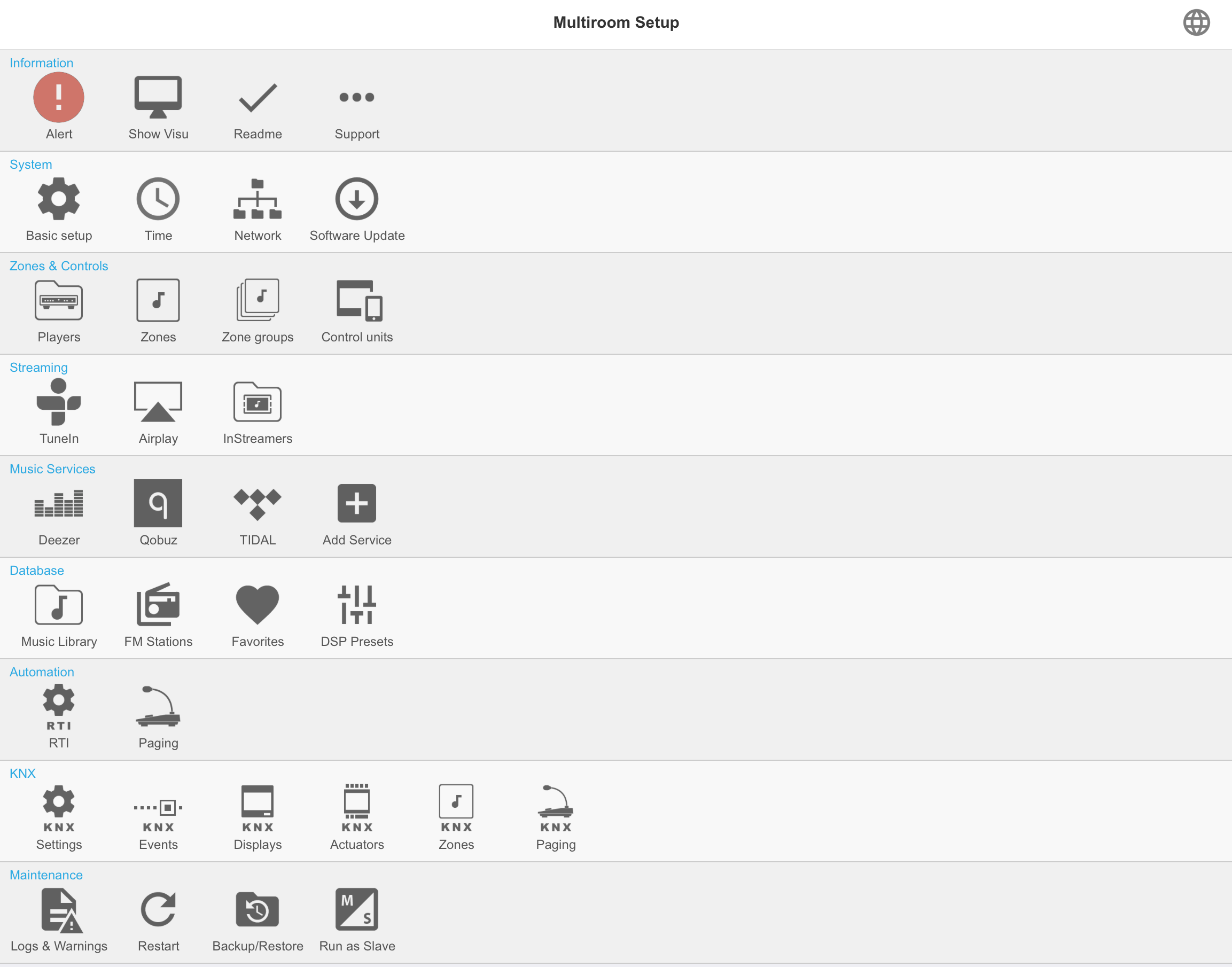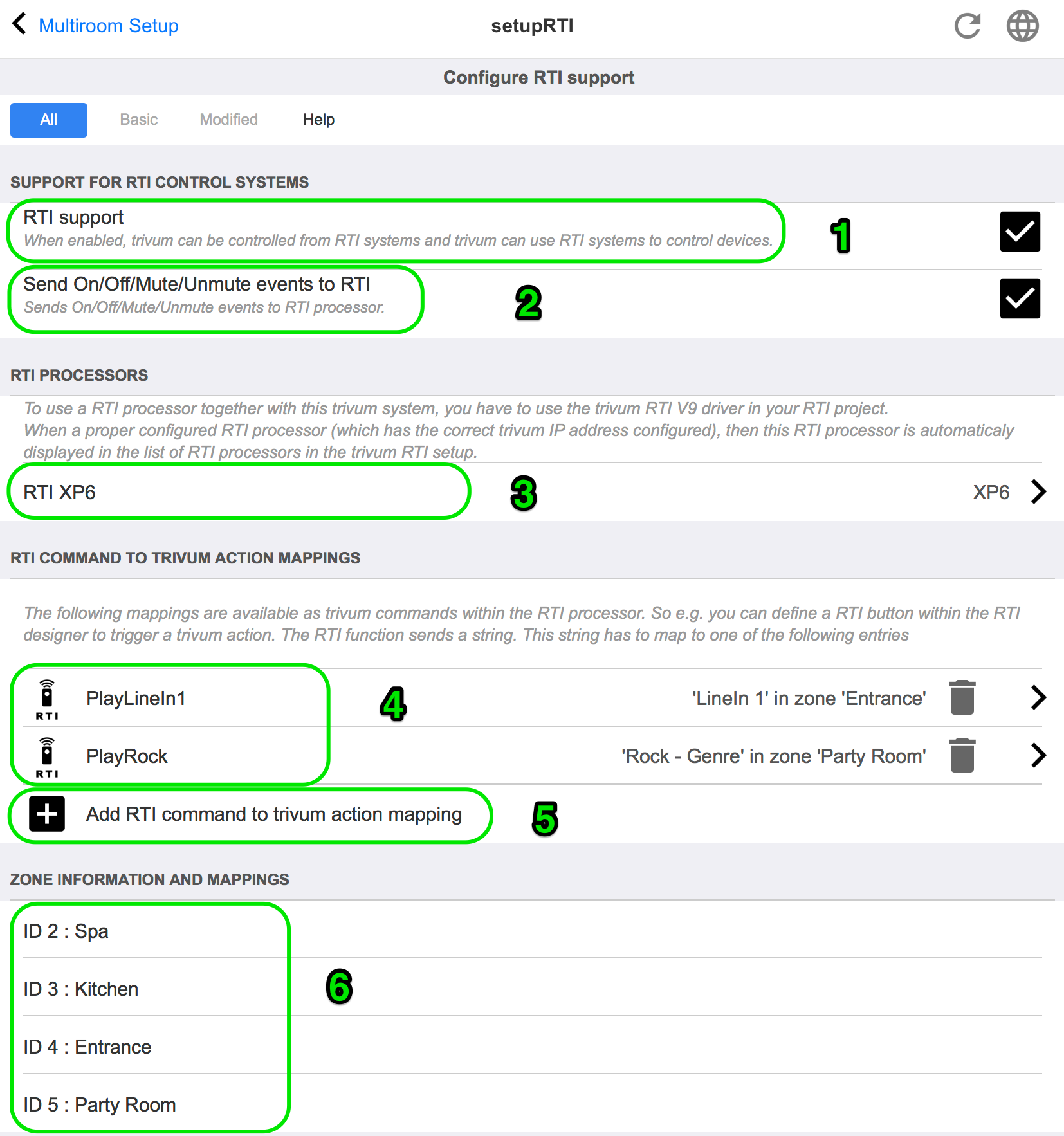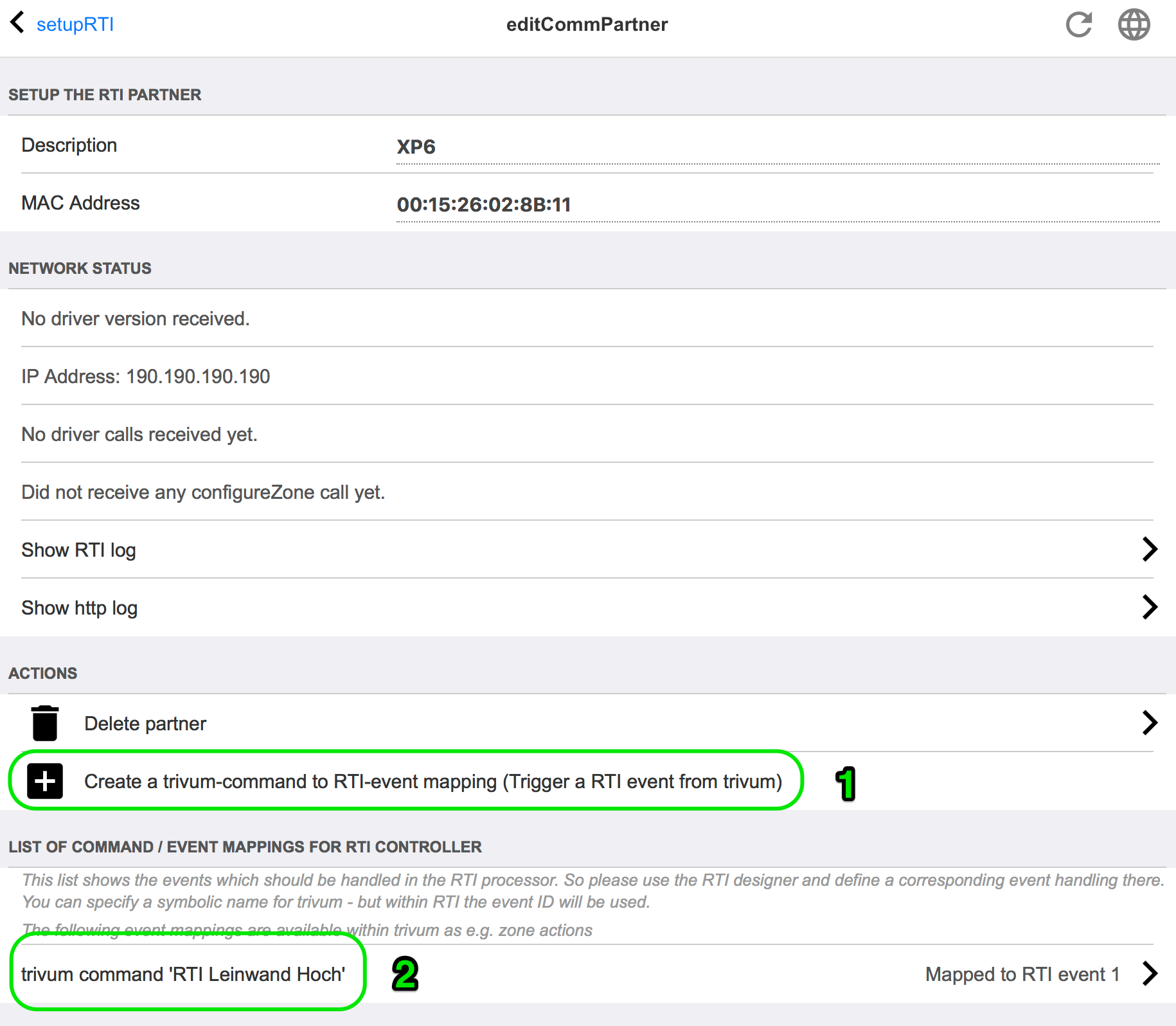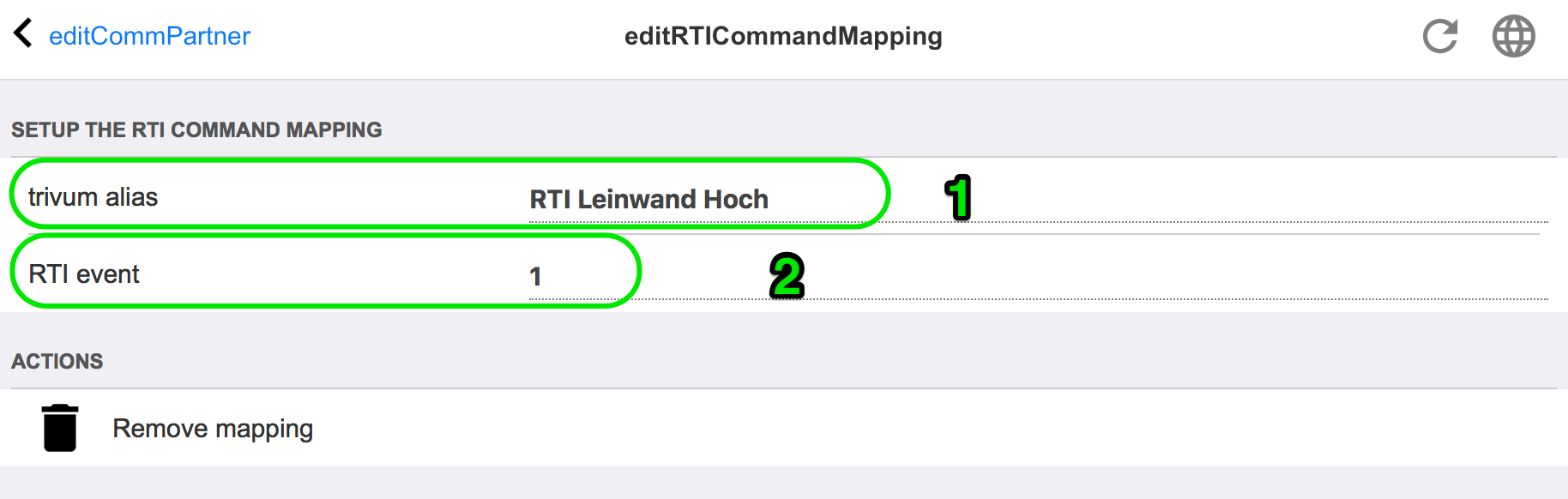1. Generale
L’azienda RTI è specializzata nel controllo dei dispositivi e consente ai partner di sviluppare driver per i propri prodotti.
I sistemi trivum Multiroom sono ideali per l’uso nelle installazioni RTI grazie alla loro flessibilità e al supporto KNX integrato. I telecomandi RTI, i touchpanel e l’app iOS RTI "RTiPanel" sono ancora una volta eccellenti per controllare i nostri sistemi trivum.
Con il nuovo driver trivum RTI forniamo gratuitamente uno dei migliori driver audio (multiroom) per RTI.
| La funzionalità può essere testata da qualsiasi integratore di sistema RTI - senza hardware trivum! Per l’impostazione, leggere il capitolo parametri. |
1.1. versioni
Dalla versione 8, trivum supporta RTI.
Attualmente sono disponibili i seguenti driver:
-
Versione del driver V9.0x per trivum MusicCenter V8 e V9.18
| La versione V9.04 non sarà più sviluppata da settembre 2017 in poi. |
-
Versione driver V9.2x per trivum MusicCenter da V9.19
La nuova versione si basa sulla funzionalità dei TouchPad trivum nel controllo della musica. Ci saranno menu musicali, ricerca musicale, selezione delle zone e raggruppamenti.
Ulteriori informazioni sono disponibili nel capitolo Funzioni del driver
-
Versione V9.33 (23 marzo 2021)
È stato risolto il problema che dopo alcuni giorni alcuni comandi non venivano più processati dal driver RTI.
-
Versione V9.32 (30. ott. 2020)
Abbiamo rimosso il limite di 8 zone di ascolto, perché alcuni clienti volevano averne di più. Tieni presente che ogni zona di ascolto utilizza una connessione TCP separata e utilizza memoria aggiuntiva. Se utilizzi molte zone di ascolto, potresti dover utilizzare un controller RTI più grande con più memoria e una CPU più veloce. Si prega di fare riferimento anche alle modifiche V9.30.
-
Versione V9.31 (02. ottobre 2020)
-
Traccia aggiuntiva: ora è anche possibile utilizzare l’opzione -what dello strumento di traccia trivum
-
Risolto un bug che si verificava con richieste che si influenzavano a vicenda. Si è verificato soprattutto in combinazione con una situazione di arresto di gruppo. I controller RTI hanno risposto a questo bug bloccando o rallentando le prestazioni. Oltre a utilizzare il driver V9.31, anche il software MusicCenter deve essere aggiornato a >= V9.61
-
Risolto un problema di perdita di memoria
-
-
Versione V9.30 (25 marzo 2020)
Rielaborazione generale.-
Risolti alcuni bug minori
-
Ora è possibile configurare fino a 32 zone.
-
Oltre alla "current zone" di una vista/dispositivo, che fornisce molte variabili utilizzabili che possono essere utilizzate nell’integration designer, è possibile configurare fino a 8 zone aggiuntive per ascoltare le modifiche e fornire le proprie variabili anche per i pulsanti o le aree di testo. ?Questo è particolarmente interessante, se vuoi mostrare lo stato di più zone su una pagina.?Tieni presente che questo richiede alcune risorse del tuo controller RTI. Non troppo, ma il driver stabilisce una connessione di comunicazione aggiuntiva tra il driver e il trivum MusicCenter per abilitare queste variabili aggiuntive.
-
Risolto il problema che impediva al tool di traccia trivum di connettersi
-
Migliorate le funzionalità di traccia, offerte utilizzando lo strumento di traccia trivum. Questo strumento della riga di comando è disponibile dal nostro sito web di servizio. Abbiamo aggiunto informazioni statistiche e misurazione delle prestazioni.
-
Questa versione dovrebbe essere più veloce a causa di alcune ottimizzazioni del codice.
-
Il volume +/- la mano ora dovrebbe essere più fluido. La nuova implementazione riduce il traffico di rete durante il volume +/- ripetizioni
-
Il driver ora salva informazioni su un massimo di 20 avviamenti e spegnimenti. Le informazioni possono essere elencate (e reimpostate) utilizzando lo strumento di traccia trivum.
-
-
Versione V9.29 (5 dicembre 2019)
Aggiunta funzione per impostare la zona corrente in base all’ID. Utilizzare l’ID fornito nella sezione trivum MusicCenter Web Setup RTI. Risolto un problema per cui le informazioni sulla zona venivano ignorate in:-
impostare il volume assoluto
-
impostare il volume assoluto della stanza
-
sendEvent (richiama l’azione trivum)
-
-
Versione 9.27 di ottobre 2019
Visualizzazione corretta di spazi e caratteri speciali nei nomi e nelle azioni delle zone. -
Versione 9.22 del 22 settembre 2017
Nuovi comandi nel raggruppamento:-
Zona/Gruppo può essere esteso da qualsiasi zona
-
Qualsiasi zona può essere rimossa da un gruppo. NOTA: i nuovi comandi utilizzano direttamente gli ID zona trivum. Verificare gli ID zona corretti dalla panoramica RTI in WebConfig trivum.
-
-
Versione 9.21
Correzioni di bug nei file di progetto -
versione 9.20
Prima versione del nuovo driver
1.2. Licenza e supporto
trivum fornisce il suo driver RTI gratuitamente. Nell’ambito del nostro supporto, cerchiamo di eliminare tempestivamente eventuali errori.
| L’utente non ha alcun diritto alla funzione corretta oa una determinata gamma di funzioni. trivum si riserva il diritto in qualsiasi momento di estendere, modificare o rimuovere funzioni tra le versioni. Per quanto ci è possibile mantenere costante il driver, svilupparlo ulteriormente e correggere eventuali errori. Questo viene fatto senza alcun obbligo. Se utilizzi i driver RTI di trivum, accetti questa procedura. |
1.3. Esempi/Schermate
1.3.1. Pagina "Streaming"
1.3.2. Pagina "Tuner"
1.3.3. Pagina "Ingresso linea"
1.3.4. Pagina "Musica Menu"
1.3.5. Pagina "Play Menu"
1.3.6. Pagina "Context Menu"
1.3.7. Pagina "Ricerca"
1.3.8. Pagina "Zone Select"
1.3.9. Pagina "Zone Raggruppamento"
1.3.10. Pagina "Zone panoramica"
2. Installazione del driver
Il driver è un file .ZIP. Include il driver RTI generico (.rtidriver), un file di progetto demo di Integration Designer (.rti) e la documentazione (.pdf).
2.1. Scaricare
I driver sono disponibili per il download su trivum.
-
Il driver più recente per V9.0x è disponibile all’indirizzo:
trivum-rtidriver-v904.zip -
Il driver corrente per V9.2x è disponibile all’indirizzo:
trivum-rtidriver-v92x.zip
Per le ultime informazioni sulla versione e il registro delle modifiche, vedere: rti-changelog.rtf
| Questa documentazione descrive il driver V9.2x. Si prega di utilizzare questo driver per i nuovi progetti. |
2.2. Designer di integrazione
Prima di iniziare a utilizzare il driver trivum RTI (.rtidriver) nei propri progetti, è necessario dare un’occhiata al progetto di esempio trivum in Integration Designer. Caricalo e testalo su un Virtual Panel o sull’app RtiPanel. Il progetto può fungere da modello per le tue GUI.
Il driver trivum RTI deve essere parametrizzato in modo che funzioni con l’installazione del cliente. La cosa principale da fare è comunicare al conducente l’indirizzo IP del sistema musicale trivum. Ulteriori informazioni sono disponibili nel capitolo parametri.
2.3. parametri
Il driver V01.2x trivum ha i seguenti parametri:
-
"indirizzo IP trivum"
Inserisci qui l’indirizzo IP del sistema trivum-
Puoi anche inserire "service.trivum.com:1080" per accedere al demosystem online di trivum. Ciò consente di testare la funzionalità completa di trivum sui dispositivi RTI senza dover possedere un sistema trivum.
-
-
"Numero di slot di panoramica delle zone"
Il conducente ha la possibilità di visualizzare fino a 8 zone contemporaneamente in una pagina di panoramica delle zone. A tale scopo, è necessario selezionare gli ID delle zone utilizzate internamente dal trivum MusicCenter. panoramica più semplice durante la configurazione in Integration Designer, è possibile specificare anche il rispettivo nome di zona. In fase di esecuzione, tuttavia, viene utilizzato il nome di zona corretto fornito da trivum MusicCenter.Si prega di notare che con questa definizione panoramica della zona, la selezione della zona non è limitata. Nel "Zone selection menu" e nel "group menu" sono sempre disponibili tutte le zone (sempre che le zone non siano escluse nell’impostazione trivum MusicCenter).
-
Pro "Panoramica Slot"
-
"trivum ZoneID" L’ID zona da visualizzare. Puoi vedere l’ID nella configurazione del trivum MusicCenter. Nel capitolo Find Zone IDs, scoprirai come trovare gli ID.
-
"ZoneName" Immettere qui un nome significativo. Per un sistema trivum già esistente, è necessario utilizzare i nomi corretti delle zone. Notare che il nome della zona immesso qui viene utilizzato solo in Integration Designer. In fase di esecuzione, i nomi corretti del trivum MusicCenter.
-
3. configurazione trivum
Per accedere a un sistema trivum da RTI, il setup trivum non deve impostare nulla. Ma aiuta la panoramica e si assicura che la configurazione sia corretta.
Per configurare il MusicCenter trivum, sono necessari un browser Web e l’indirizzo IP del sistema trivum.
Si prega di richiamare la configurazione nel browser con "http://192.168.1.100/setup" (Sostituire l’indirizzo IP con l’indirizzo IP del proprio sistema) Quindi si dovrebbe vedere il menu di configurazione trivum:
3.1. Impostare
Selezionare "RTI" nella configurazione di MusicCenter trivum e attivare il supporto RTI in <1>.
1 - Abilita il supporto RTI per il dispositivo trivum.
2 - Se il processore RTI deve reagire agli eventi On/Off/Mute/Unmute, queste opzioni devono essere attivate. Le GUI predefinite utilizzate da trivum nel progetto demo di Integration Designer non necessitano di questa opzione.
3 - Elenco dei processori RTI che hanno registrato il trivum MusicCenter come partner e hanno stabilito una connessione.
+ Ulteriori impostazioni possono essere effettuate selezionando il processore. Soprattutto le definizioni degli eventi trivum-RTI sono interessanti.
4 - Elenco di comandi "RTI già definiti per mappature di azioni trivum".
Nel processore KNX, è possibile inviare un comando a trivum, che attiva un’azione nel trivum. Il comando è una stringa.
5 - Crea una nuova azione comando mapping.
6 - Elenco delle zone e loro ID interno .
Questi ID possono essere utilizzati in Integration Designer nei parametri del driver.
3.2. Trova gli ID di zona
Fare riferimento alla sezione 6, "Setup", al punto 6. Se si utilizzano anche gli eventi di stato (Mute/UnMute/On/Off) in Integration Designer, gli ID di zona devono essere utilizzati negli slot di panoramica.
4. Funzioni del driver
Molte funzioni del driver sono necessarie per implementare una GUI per controllare un sistema trivum.
Questi non sono discussi qui in dettaglio poiché sono utilizzati nel file di progetto di Integration Designer trivum-v92.rti e sono autoesplicativi.
4.1. variabili
| Categoria | Variabile | Commento |
|---|---|---|
Zona selezionata |
ID zona |
|
Zona selezionata |
Nome zona selezionata |
|
Zona selezionata |
La zona selezionata è attiva |
|
Zona selezionata |
La zona selezionata è disattivata |
|
Zona selezionata9902 0 |
La zona selezionata è silenziata |
|
Selezionato Zona |
Volume zona selezionata |
|
Zona selezionata |
Linea visualizzazione zona selezionata 1 |
|
Zona selezionata |
Linea visualizzazione zona selezionata 2 |
|
Zona selezionata |
Posizione traccia zona selezionata |
|
Zona selezionata |
Traccia zona selezionata Lunghezza |
|
Zona selezionata |
Percentuale tracce zona selezionata |
|
Zona selezionata |
Conteggio informazioni zona selezionata |
|
Zona selezionata |
Info zona selezionata 1…8 Chiave |
La variabile esiste 8 volte |
Zona selezionata |
Selezionato Info zona 1…8 Valore |
La variabile esiste 8 volte |
Zona selezionata |
La zona selezionata sta riproducendo LineIn |
|
Zona selezionata |
La zona selezionata sta riproducendo Streaming |
|
Zona selezionata |
La zona selezionata sta riproducendo Tu ner |
|
Zona selezionata |
Stato zona selezionata |
|
Zona selezionata |
Sorgente zona selezionata |
|
Zona selezionata |
Modo sorgente zona selezionata |
|
Zona selezionata |
Tipo sorgente zona selezionata9902 0 |
|
Per ogni zona configurata |
Nome zona |
|
Per ogni zona configurata |
Zona On |
|
Per ogni zona configurata |
Zona Off |
|
Per ogni zona configurata |
Zona Mute |
|
Per ogni zona configurata |
Zona Volume |
|
Per ogni zona configurata |
Zone Display Line 1 |
|
Per ogni zona configurata |
Zone Display Line 2 |
|
Descrizioni azioni |
Azione 1 … 16 |
La variabile esiste 16 volte |
Stati visibili |
Giocatore visibile |
|
Stati visibili |
Barra posizione giocatore visibile |
|
Stati visibili |
Menu musica visibile |
|
Stati visibili |
Menu popup visibile |
|
Stati visibili |
Menu opzioni visibile |
9902 0 |
Stati visibili |
Menù Zona visibile |
|
Stati visibili |
Panoramica slot 1…8 configurato |
La variabile esiste 8 volte |
Stati visibili |
Panoramica slot 1…8 configurato e la zona è attiva |
La variabile esiste 8 volte |
Finestra messaggi |
Finestra messaggi visibile |
|
Finestra messaggi |
Testo finestra messaggi |
|
Tastiera |
Area tastiera visibile |
|
Tastiera |
Tastiera ABC visibile |
|
Tastiera |
Tastiera 123 visibile |
|
Tastiera |
Tastiera abc visibile |
|
Tastiera |
Tastiera 123 text |
|
Keyboard |
Keyboard text |
|
Systemwide |
Intestazione menu |
|
Systemwide |
Popup header |
|
Systemwide |
Connected |
|
A livello di sistema |
Non connesso |
4.2. elenchi
| Categoria | Variabile | Commento |
|---|---|---|
Elenchi |
Elenco azioni |
|
Elenchi |
Lista Zone |
|
Liste |
Elenco zone (disponibile per gruppo) |
|
Liste |
Elenco zone (parte del gruppo) |
|
Elenchi |
Menu List |
|
Liste |
Elenco popup |
4.3. Immagine dinamica
| Categoria | Variabile | Bemerkung |
|---|---|---|
Zona selezionata |
Zona selezionata Coverart |
|
Zona selezionata |
Pulsante selezionato 1…4 Immagine |
La variabile esiste 4 volte |
Per slot di panoramica configurato |
Zona Coverart |
4.4. Comandi del conducente
| Categoria | Nome | Parametro | Descrizione |
|---|---|---|---|
Generico |
Invoca trivum Azione mappata |
Zona, MappaturaNome |
Nella pagina trivum è presente l’elenco delle mappature azione comando nell’area RTI. Viene cercata nel trivum la mappatura che ha lo stesso nome e l’azione trivum associata eseguita. |
Generic |
Invoke trivum Command by ID |
Zone, CommandID |
Il comando (ad esempio, 1 per Off) viene inviato alla zona specificata nel trivum. |
Generic |
trace |
Text |
Il testo viene aggiunto nel trivum trace |
Generic99 020 |
Riavvia il server |
Riavvia rapidamente il sistema trivum |
|
Generic |
Riavvia il sistema |
Riavvio completo del sistema trivum |
|
Control |
Forward |
Zone |
Forward 99 020 |
Control |
Indietro |
Zona |
Indietro |
Control |
Avanzamento rapido |
Zona |
Avanzamento rapido |
Control |
Indietro rapido |
Zona |
Ritorno rapido |
Controllo9 9020 |
PlayPause |
Zone |
Play/Pause (solo durante la riproduzione in streaming) |
Control |
StationUp |
Zone |
Station up (solo durante la riproduzione del sintonizzatore) |
Control |
StationDown |
Zone |
Station down (solo durante la ner) |
Control |
NextAlbum |
Zone |
Album successivo (solo durante la riproduzione della libreria) |
Control |
Album precedente |
Zone |
Album precedente (solo durante la riproduzione della libreria) |
Control |
NextPlay list |
Zone |
Playlist successiva (solo durante la riproduzione della libreria) |
Control |
PreviousPlaylist |
Zone |
Playlist precedente (solo durante la riproduzione della libreria) |
Sources |
DefaultStreaming |
Zone |
Modifiche allo streaming 9 9020 |
Sources |
DefaultTuner |
Zone |
Modifiche a tuner |
Sources |
LocalSource |
Zone |
Modifiche a sorgente locale |
Sources |
LineInput |
Zone, which |
Modifiche all’input di linea dato |
Gruppo |
Gruppo 1…8 |
Zona |
Raggruppato come descritto nel gruppo di zone predefinito 1 … 8 (vedi trivum Impostazione ZoneGroup) |
Gruppo |
Separa 1…8 |
Zona |
Arresta il gruppo se il gruppo è attualmente quello predefinito gruppo di zona 1 … 8. |
Gruppo |
Separa |
Zona |
Arresta il gruppo corrente |
Zona |
Volume - |
Zona |
Diminuisce il volume nella zona |
Zona |
Volume |
Zone |
Aumenta il volume in zone |
Zone |
Volume absolute |
Zone, value |
Imposta il volume specificato in zone |
Zone |
Mute toggle |
Zone |
Toggle mute in zone |
Zone990 20 |
Spegni |
Zona |
Disattiva la zona |
Zona |
NextSource |
Zona |
Passa alla sorgente successiva nella zona. Se la zona è disattivata, l’alimentazione viene attivata e viene riprodotta l’ultima sorgente. |
Zona |
Spegni tutto |
Disattiva tutte le zone |
|
Zona |
Snooze |
Zona |
Snooze |
Esegui azione |
1 …16 |
Zona |
Esegue l’azione 1 … 16 memorizzata nella definizione della Zona RTI. |
4.5. Mappatura da comando a azione
Nella sezione del comando del driver "Generic" è presente "Invoke trivum Mapped Action". Il comando "PlayRock" è definito nel capitolo Setup al punto 4. Inizia lo streaming con il genere "Rock". Pertanto, il comando Richiama azione mappata trivum deve essere utilizzato in Integration Designer. "PlayRock" deve essere inserito come parametro "Text". Il sistema trivum trova il comando corretto.
4.6. Chiama RTI da trivum
C’è anche la possibilità che un comando RTI sia invocato da trivum.
Ad esempio, uno schermo o un altro dispositivo controllato da RTI, quindi il programmatore RTI può collegare uno dei 32 comandi " da trivum mappati " alla macro RTI. Questa macro RTI implementa quindi, ad esempio, che lo schermo venga abbassato. Nel sistema trivum le azioni possono utilizzare nella sezione processore RTI l’evento con il numero corrispondente.
1 - Crea un nuovo comando vuoto/Mapping degli eventi
2 - Elenco di mpp già creati per questo processore RTI
In questo modo è possibile utilizzare il TouchPad e la sua barra delle azioni per controllare facilmente i dispositivi tramite RTI.
1 - Questo nome è utilizzato internamente con trivum alt action name
2 - Poiché gli eventi RTI possono essere attivati solo da numeri, questo è il numero dell’evento che deve essere utilizzato in RTI Integration Desigener in "Events" per collegare una macro RTI.
5. Trova errori
5.1. Tracetool RTI
Da RTI stesso c’è un "TraceViewer.exe" per la ricerca degli errori. Questo può essere adatto per problemi con i progetti RTI. Si prega di utilizzare le risorse di supporto RTI per ottenere assistenza con Integration Designer, gli strumenti e i concetti per ottenere RTI.
5.2. trivum Tracetool
Il driver trivum RTI può essere rintracciato utilizzando gli strumenti di traccia che possono essere scaricati dal sito Web di supporto trivum. Questo è altamente raccomandato solo agli utenti trivum esperti. Inserisci l’indirizzo IP del tuo processore RTI XP dietro "trace". Se un driver trivum RTI è in esecuzione sul processore, verrà segnalato nella traccia.
5.3. trivum RTI Log
Il MusicCenter trivum scrive alcuni dati rilevanti relativi a RTI in un registro RTI. Questo registro RTI si trova sotto "RTI" e quindi sotto il corrispondente processore RTI. Può essere utile vedere quali comandi/eventi sono stati inviati/ricevuti da e verso il sistema trivum.
5.4. supporto trivum
Per domande, è possibile utilizzare la nostra area di supporto su http://service.trivum.com.
Se riscontri un problema/errore, puoi utilizzare il nostro sistema di ticket: Create a support ticket